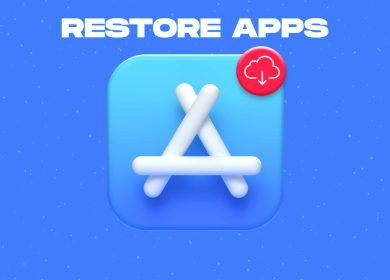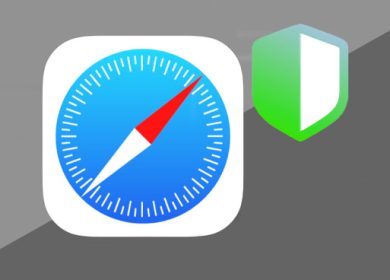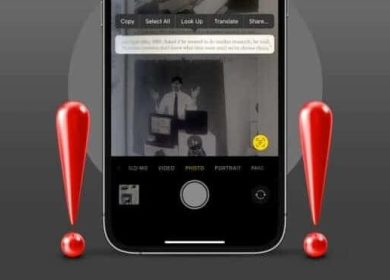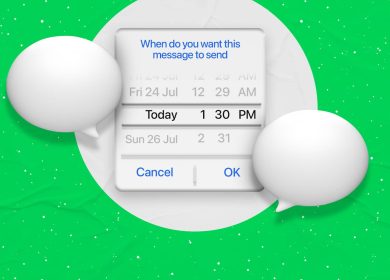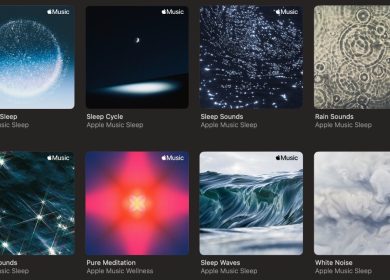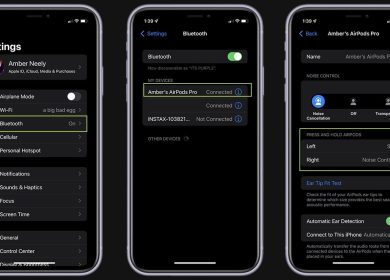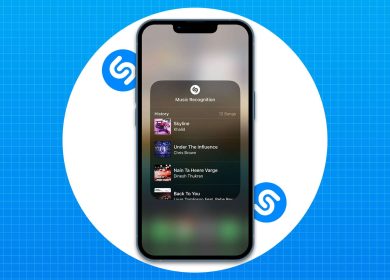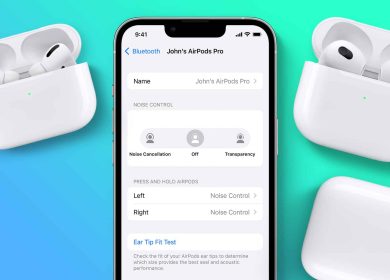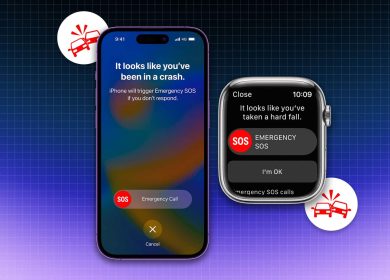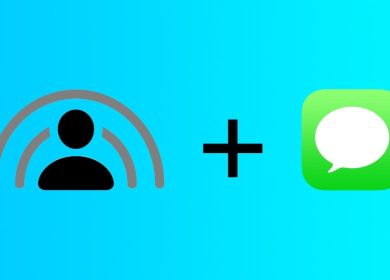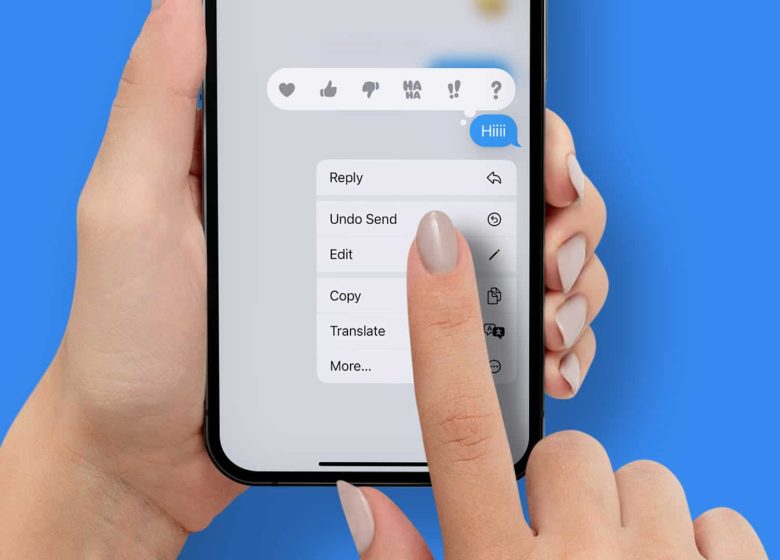
Apple a enfin ajouté une fonctionnalité que les utilisateurs d’iMessage réclamaient depuis longtemps : la possibilité de modifier et d’annuler l’envoi de messages. Avec iOS 16, vous pouvez apporter des modifications aux messages ou même les annuler si vous le souhaitez.
Avant de pouvoir modifier ou annuler un message sur iPhone
Ne soyez pas trop excité pour l’instant; il y a certaines limites dont nous devons tenir compte :
- iOS 16 – Cette fonctionnalité est exclusive à iOS 16 ; seuls les utilisateurs d’iOS 16 peuvent modifier et annuler des messages. Quant aux destinataires exécutant iOS 15,
- Le message édité sera mis à jour mais avec un ‘édité à‘ étiquette.
- L’annulation ne fonctionnera pas comme prévu et le message ne sera pas supprimé.
- Uniquement iMessage – Vous ne pouvez pas modifier ou annuler des messages texte ; c’est exclusif à iMessage.
Si vous vous sentez aventureux et que vous ne voulez pas attendre jusqu’en septembre pour la sortie de la version stable d’iOS 16, vous pouvez télécharger la version bêta du développeur iOS 16 ou le pari public
Comment modifier des messages dans iOS 16 sur iPhone
Limite d’édition – Vous pouvez apporter jusqu’à 5 modifications à un message dans les 2 minutes suivant leur envoi.
- Ouvrir un conversation sur iMessage où vous souhaitez effectuer la modification.
- Appuyez et maintenez le message à modifier.
- Maintenant, appuyez sur Éditer.
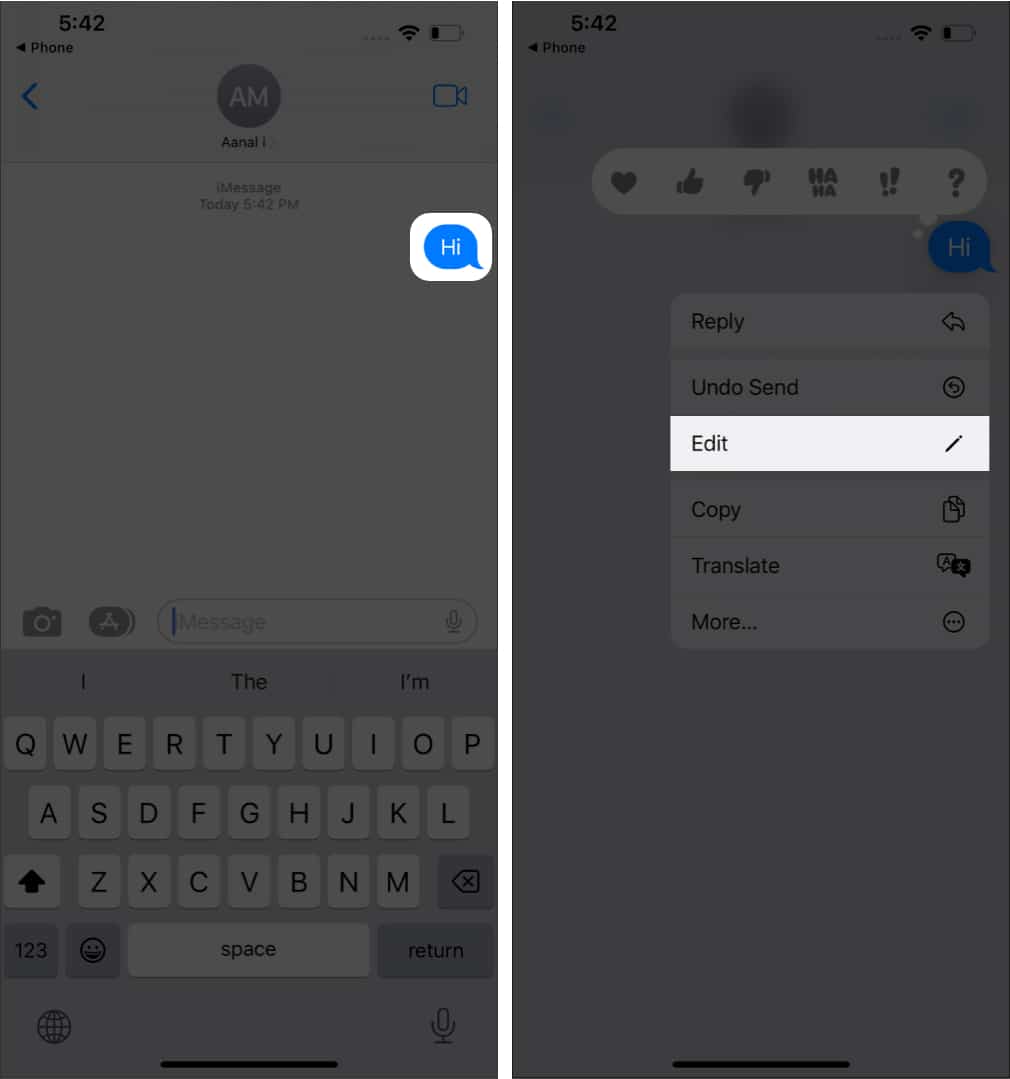
Après avoir modifié le message, vous verrez une petite balise modifiée sous le message, qui sera également visible pour le destinataire. Et voici venu le vrai plaisir.
Comment voir l’historique des modifications d’iMessage
Oh oui, vous et le destinataire pouvez vérifier l’historique des modifications de chaque message modifié. De plus, le processus est assez simple, appuyez sur le édité sous le message auquel vous avez apporté des modifications, et vous verrez l’historique des modifications au-dessus.
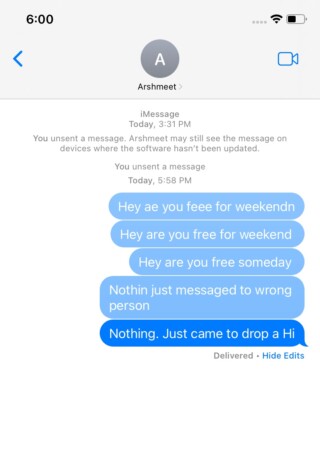
Comment annuler les iMessages envoyés sur iPhone
Annuler la limite – Vous ne pouvez annuler un message que dans les 10 secondes suivant son envoi. En outre, il se peut qu’ils voient le message des notifications avant que vous ne les supprimiez.
- Ouvert iMessage et ouvrez le conversation où vous souhaitez annuler l’envoi d’un message.
- Appuyez et maintenez le message que vous souhaitez supprimer.
- Maintenant, appuyez sur Annuler l’envoi.
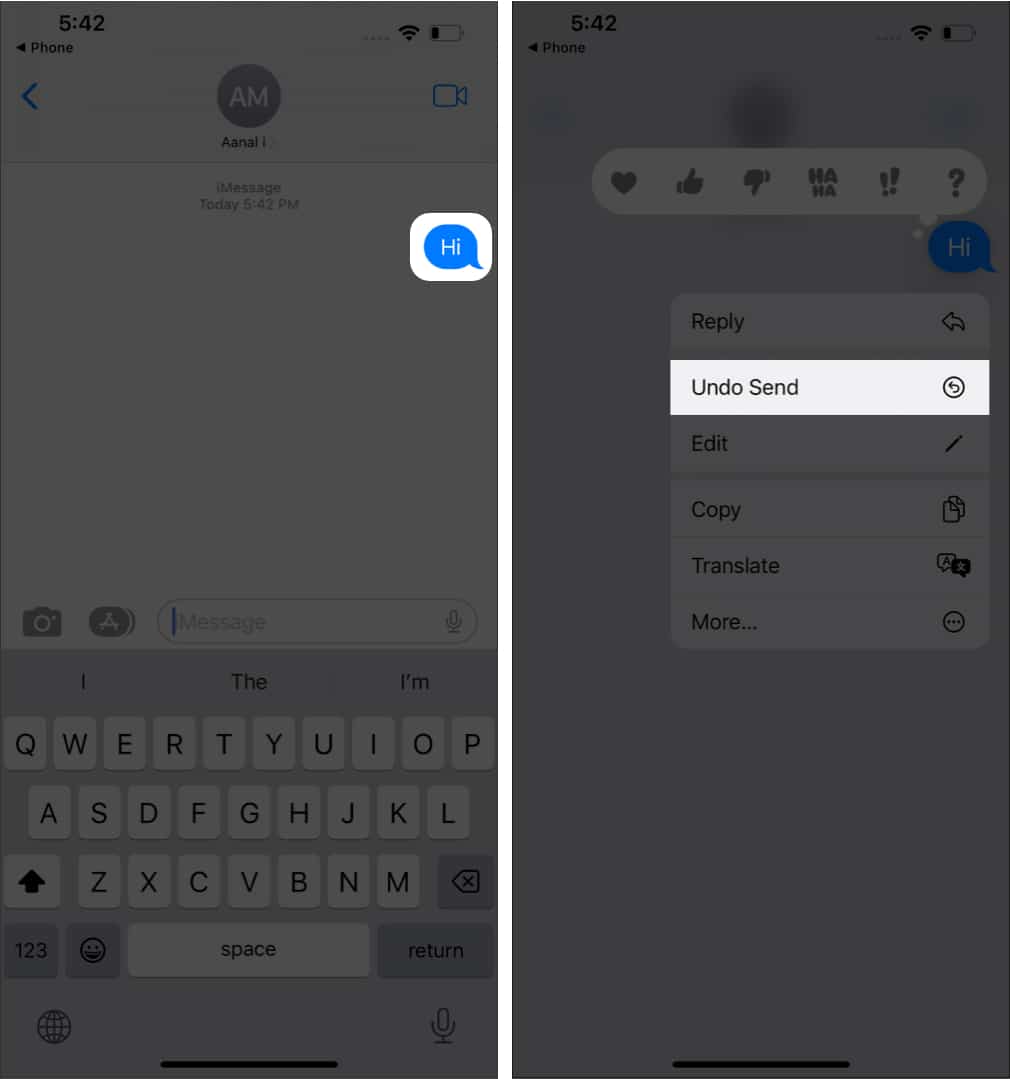
Dès que vous appuyez dessus, le message particulier éclatera avec une petite animation et disparaîtra.
FAQ
Q. Comment marquer un message sur iPhone ?
Si vous êtes sur iOS 16, appuyez longuement sur la conversation et sélectionnez marquer comme non lu. Un point bleu apparaîtra sur le côté gauche de la conversation.
Q. Comment supprimez-vous un cœur d’un SMS ?
Appuyez et maintenez le message dont vous souhaitez supprimer le cœur et appuyez sur le tapback du cœur pour supprimer le cœur. Si vous avez ajouté un cœur dans un texte, vous pouvez le modifier ou le supprimer si vous êtes sur iOS 16.
Q. La suppression d’un iMessage le supprime-t-elle pour l’autre personne ?
Si vous êtes sur iOS 15 ou inférieur, vous ne verrez que l’option de supprimer des messages pour vous-même. Depuis iOS 16, vous pouvez supprimer un message pour les deux extrémités dans les 15 minutes suivant son envoi. Mais si l’autre utilisateur n’est pas sur iOS 16, il peut toujours voir votre message supprimé.
Conclusion
Grâce aux fonctions de modification et d’annulation des messages, vous pouvez éviter les fautes de frappe ou les messages envoyés par erreur. Mais lorsque vous supprimez ou modifiez un message, iMessage permet toujours aux utilisateurs de les afficher. Alors, qu’en pensez-vous? Faites-moi savoir dans les commentaires.